Introducción
Mientras trabajan en Jenkins, los usuarios pueden encontrarse en una situación en la que necesitan reiniciarlo manualmente. Esto puede ocurrir debido a diferentes motivos, como la resolución de problemas o la instalación de complementos. Afortunadamente, Jenkins ofrece varios métodos para realizar un reinicio manual.
En este tutorial, repasaremos los diferentes métodos utilizados para reiniciar Jenkins manualmente.
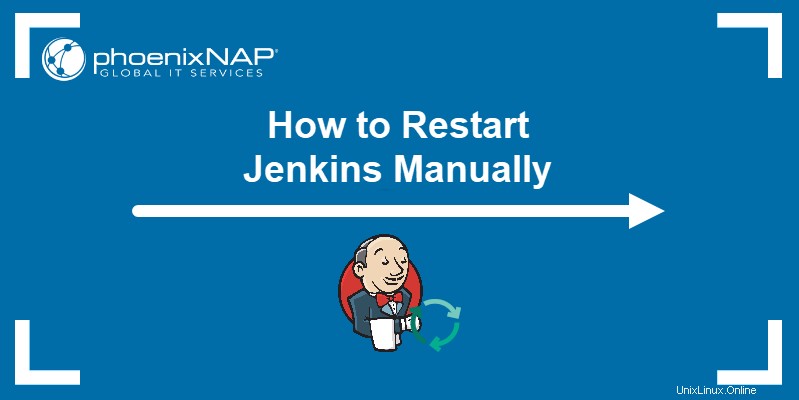
Requisitos previos
- Una copia de Jenkins instalada y lista para usar (aprende cómo instalar Jenkins en Ubuntu 18.04, Debian 10, CentOS 8 o Windows 10).
- Acceso a un navegador web.
- Acceso a la ventana de terminal (Linux y macOS) o símbolo del sistema (Windows).
- Acceso a una cuenta de usuario con privilegios de sudo/administrador.
Reiniciar Jenkins a través de URL
Si está utilizando el panel de control de Jenkins en un navegador web, reinicie Jenkins ingresando la URL adecuada. El uso de la URL de reinicio predeterminada obliga a Jenkins a reiniciarse sin esperar a que se complete ninguna compilación:
[Jenkins URL]/restartPara completar todos los trabajos que se están ejecutando actualmente antes del reinicio, use la opción de reinicio seguro. Los nuevos trabajos se pondrán en cola y se ejecutarán después de que se complete el reinicio:
[Jenkins URL]/safeRestartAmbas opciones requieren confirmar el reinicio haciendo clic en Sí botón:
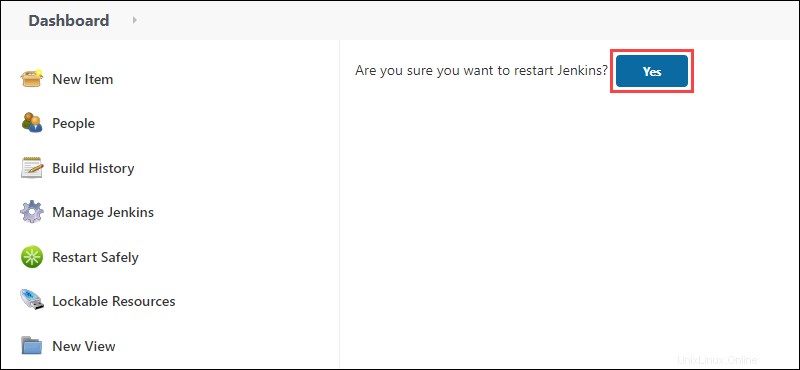
La URL de Jenkins contiene el nombre de host del sistema y el puerto en el que se ejecuta Jenkins (el puerto predeterminado es 8080). Si está iniciando sesión en el panel de control de Jenkins en su sistema, use:
http://localhost:8080/restart
http://localhost:8080/safeRestart
Si está iniciando sesión en otro sistema, use:
http://[your system's hostname]:8080/restart
http://[your system's hostname]:8080/safeRestart
Reiniciar Jenkins a través del complemento de reinicio seguro
El reinicio seguro El complemento para Jenkins le permite realizar un reinicio seguro desde el tablero de Jenkins.
1. Para agregar el complemento, comience haciendo clic en Administrar Jenkins enlace en el lado izquierdo del tablero:
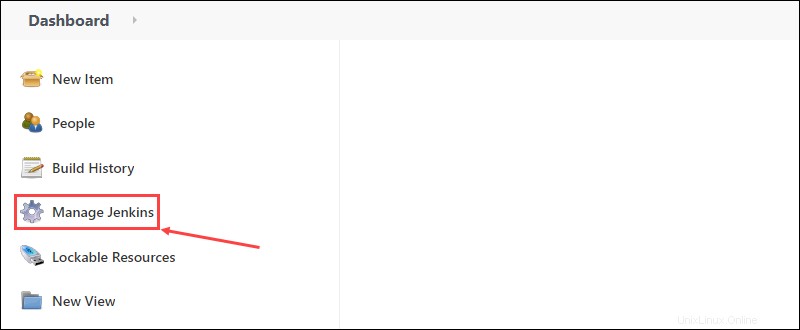
2. En Configuración del sistema sección, haga clic en Administrar complementos botón:
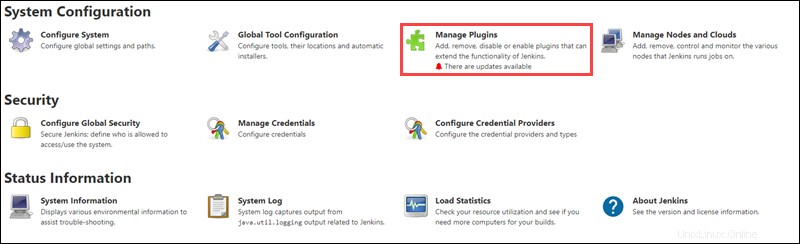
3. En Disponible pestaña, busque "reinicio seguro" y marque la casilla junto a Reinicio seguro nombre del complemento.
4. Haga clic en Instalar sin reiniciar botón para agregar el complemento:
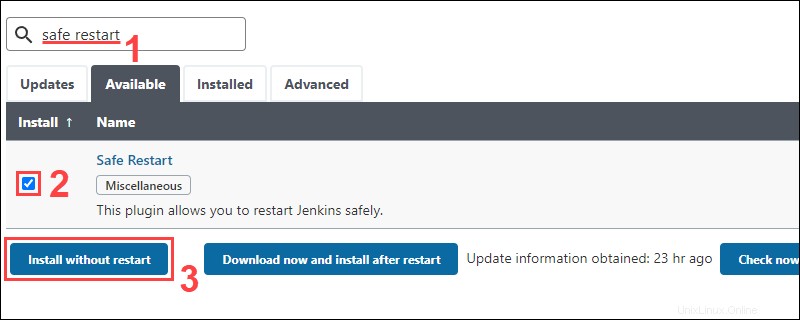
5. Una vez que el complemento esté instalado, regrese a su tablero. Ahora hay un Reiniciar de forma segura enlace en el lado izquierdo:
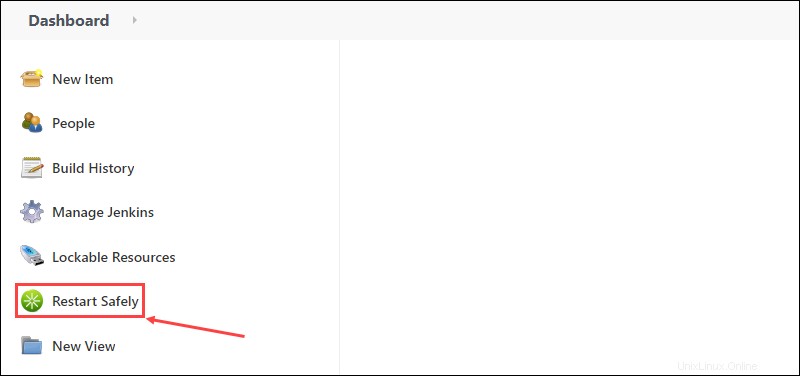
6. Al hacer clic en el enlace, se inicia un reinicio seguro de Jenkins. Debe confirmar el reinicio haciendo clic en Sí botón:

Reiniciar Jenkins a través de CLI
Jenkins CLI (Command Line Interface) es un archivo Java que funciona como una extensión del shell del terminal local. Le permite usar comandos de Java para administrar Jenkins desde una ventana de terminal o símbolo del sistema.
1. Comience por descargar el archivo .jar de la CLI de Jenkins.
2. Abra el panel de control de Jenkins en su navegador web y haga clic en Administrar Jenkins. enlace en el lado izquierdo.
3. Desplácese hacia abajo y haga clic en Jenkins CLI botón debajo de Herramientas y acciones sección.

4. Descarga jenkins-cli.jar usando el enlace provisto.

5. Una vez que se complete la descarga, abra la ventana de la terminal o el símbolo del sistema y use la siguiente sintaxis de comandos para reiniciar Jenkins:
java -jar [path to the jenkins-cli.jar file] -s [Jenkins URL] restartPor ejemplo, usando jenkins-cli.jar archivo en las Descargas carpeta en un sistema Windows:
java -jar C:\Users\akova\Downloads\jenkins-cli.jar -s http://localhost:8080/ restartCómo reiniciar Jenkins en Linux, Windows y Mac
Una vez instalado, Jenkins se ejecuta como un servicio en segundo plano. Esto significa que puede reiniciarlo con los mismos comandos utilizados para reiniciar cualquier otro servicio.
Reiniciar el servicio Jenkins en Linux
En un sistema Linux, inicie un reinicio del servicio Jenkins con:
sudo systemctl restart jenkinsOtro método es usar:
sudo /etc/init.d/jenkins restartReiniciar el servicio Jenkins en Windows
Reinicie el servicio de Jenkins en el símbolo del sistema de Windows usando net comando para detener y luego iniciar el servicio:
net stop jenkins
net start jenkins
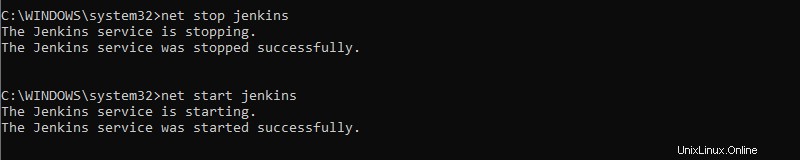
Otro método es ir a la carpeta de instalación de Jenkins y reiniciar jenkins.exe . Por ejemplo:
cd C:\Program Files\Jenkins
jenkins.exe restart

Reiniciar el servicio Jenkins en MacOS
Para reiniciar el servicio de Jenkins en MacOS, detenga el servicio y vuelva a iniciarlo usando launchctl comando:
sudo launchctl unload /Library/LaunchDaemons/org.jenkins-ci.plist
sudo launchctl load /Library/LaunchDaemons/org.jenkins-ci.plist